6 Решения за грешката “Aw, Snap!” в Google Chrome

Разберете как да се справите с грешката “Aw, Snap!” в Chrome, с списък на ефективни методи за решаване на проблема и достъп до сайтовете, които желаете.
Като прокси инструмент Burp Suite ви позволява да проксирате целия си мрежов трафик. По подразбиране Burp прехвърля целия трафик към всеки уебсайт, но това може да доведе до улавяне на твърде много трафик от функцията „Intercept“, показваща се в историята на HTTP или в картата на сайта.
За да контролирате кой трафик се вижда в Burp, можете да добавите сайтове, които искате да видите, към обхвата. Въпреки че обхватът не прави нищо по подразбиране, можете да конфигурирате другите инструменти да пропускат всички резултати, които не са в обхвата.
Съвет: Обхватът не спира трафика да бъде проксиран през Burp, той просто ви позволява да филтрирате данните, които виждате, или да предотвратите записването им. Можете да конфигурирате Burp да отхвърля целия трафик, който не е в обхвата в подраздела „Връзки“ на раздела „Опции на проекта“ под заявки „Извън обхвата“. Това ще предотврати целия уеб трафик на вашия компютър, различен от съобщенията към и от сайтовете, посочени в обхвата на пакета.
За да добавите уебсайт към обхвата, можете да прегледате подраздела „Обхват“ в раздела „Цел“. Ако имате URL в клипборда си, можете да щракнете върху „Поставяне на URL“ или можете ръчно да добавите URL, като щракнете върху „Добавяне“.
Съвет: Всъщност не е нужно да въвеждате пълен URL адрес за конкретен уебсайт, вие всъщност конфигурирате префикс, за който ще се регистрира всеки съвпадащ трафик. Това означава, че можете да посочите „https://cloudO3“, което да съответства на всеки домейн на Blog.WebTech360 или уебсайт, използващ „cloudO3“ като поддомейн, напр. cloudO3.example.com. Това поле не е чувствително към главните букви, но ще трябва да посочите и „HTTP“, и HTTPS.
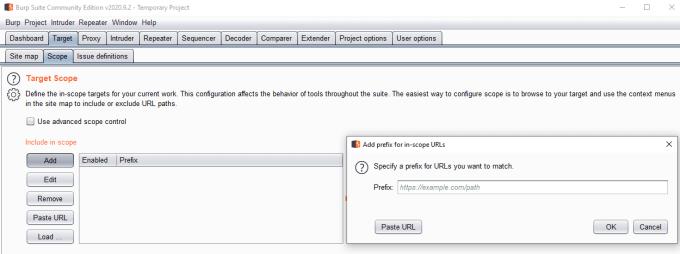
Можете ръчно да добавяте уебсайтове към обхвата.
Ръчното добавяне на уебсайтове може да бъде малко мъка, особено ако имате няколко сайта за добавяне. Може да бъде по-лесно да разглеждате уебсайтовете, които искате да добавите към обхвата, без да е зададен обхват, така че да се показват в регистрационните файлове, тъй като след това можете да щракнете с десния бутон върху тях и да ги добавите към обхвата на пакета. Можете да направите това, като щракнете с десния бутон на мишката върху уебсайта в подраздела „Карта на сайта“ на раздела „Цел“ или подразделите „Прихващане“ и „HTTP история“ на раздела „Прокси“
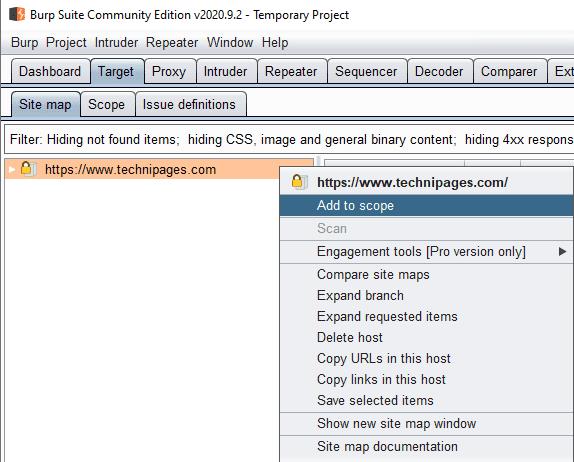
Можете да добавите уебсайт към обхвата, като щракнете с десния бутон върху него в подразделите карта на сайта, прихващане или HTTP история и щракнете върху „Добавяне към обхвата“.
Когато за първи път добавите сайт към обхвата, ще бъдете попитани дали искате да пропуснете данни от URL адреси извън обхвата от други инструменти за Burp, като HTTP история и карта на сайта. Това няма да скрие данните, които вече са там, просто ще предотврати прехвърлянето на нови данни към тези инструменти. Ако щракнете върху „Да“, това ще активира долната настройка в подраздела „Опции“ на раздела „Прокси“, с надпис „Не изпращайте елементи в историята на прокси сървъра или задачи на живо, ако са извън обхвата“.
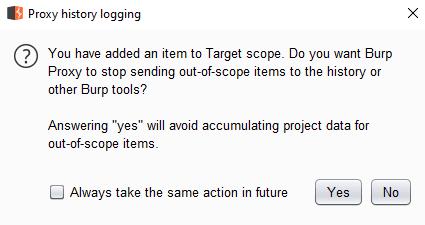
Можете да предотвратите записването на елементи извън обхвата, като активирате „Не изпращайте елементи в историята на прокси сървъра или задачи на живо, ако са извън обхвата“.
Ако искате да продължите да излизате от елементи от обхвата, но не искате да ги виждате, можете да ги филтрирате, като щракнете върху филтъра в горната част на подразделите Карта на сайта и HTTP история. Опцията за филтрирането им е в горния ляв ъгъл, с надпис „Показване само на елементи от обхвата“.
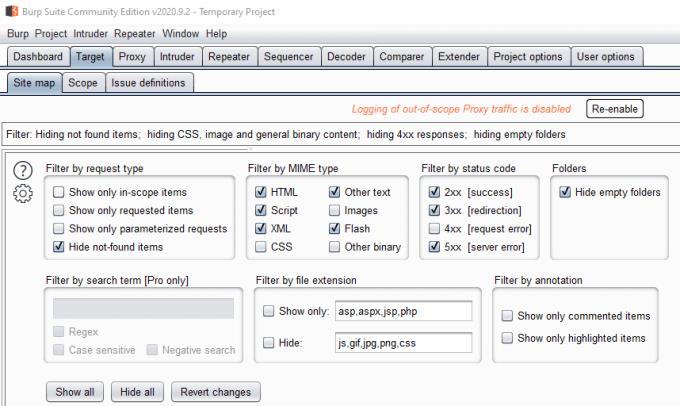
Можете да предотвратите показването на елементи в историята на HTTP и картата на сайта, като ги филтрирате.
Дори ако е активирано „Регистриране на трафик извън обхвата“, този трафик извън обхвата ще се появи в подраздела „Прихващане“ на прозореца „Прокси“. За да предотвратите това, можете да отметнете „И URL адресът е в целевия обхват“ в секцията „Прихващане на клиентски заявки“ на подраздела „Опции“ на раздела „Прокси“. Ако прихващате отговори, ще искате също да активирате същата настройка в секцията „Прихващане на отговори на клиенти“.

Можете да предотвратите показването на трафик в раздела „Прихващане“, като активирате „И URL адресът е в целевия обхват“ в опциите за прихващане.
Разберете как да се справите с грешката “Aw, Snap!” в Chrome, с списък на ефективни методи за решаване на проблема и достъп до сайтовете, които желаете.
Spotify може да има различни обичайни грешки, като например музика или подкасти, които не се възпроизвеждат. Това ръководство показва как да ги поправите.
Изчистете историята на изтеглените приложения в Google Play, за да започнете отначало. Предлагаме стъпки, подходящи за начинаещи.
Имали ли сте проблем с приложението Google, което показва, че е офлайн, въпреки че имате интернет на смартфона? Прочетете това ръководство, за да намерите доказаните решения, които работят!
Ако се чудите какво е този шумен термин fog computing в облачните технологии, то вие сте на правилното място. Четете, за да разберете повече!
В постоянно променящия се свят на смартфоните, Samsung Galaxy Z Fold 5 е чудо на инженерството с уникалния си сгъваем дизайн. Но както и да изглежда футуристично, той все още разчита на основни функции, които всички използваме ежедневно, като включване и изключване на устройството.
Ако не сте сигурни какво означават импресии, обхват и взаимодействие във Facebook, продължете да четете, за да разберете. Вижте това лесно обяснение.
Уеб браузърът Google Chrome предоставя начин да промените шрифтовете, които използва. Научете как да зададете шрифта по ваше желание.
Вижте какви стъпки да следвате, за да изключите Google Assistant и да си осигурите малко спокойствие. Чувствайте се по-малко наблюдавани и деактивирайте Google Assistant.
Как да конфигурирате настройките на блокера на реклами за Brave на Android, следвайки тези стъпки, които могат да се извършат за по-малко от минута. Защитете се от натрапчиви реклами, използвайки тези настройки на блокера на реклами в браузъра Brave за Android.







